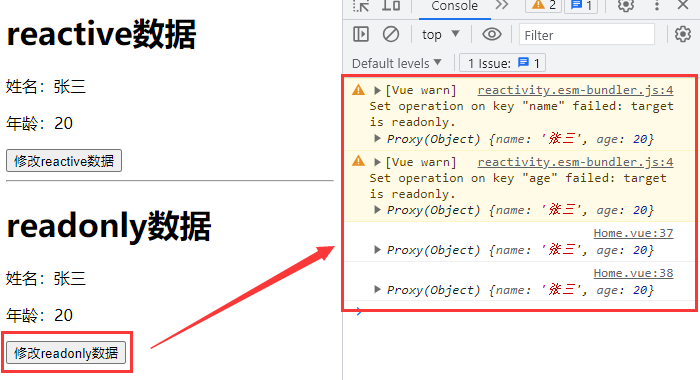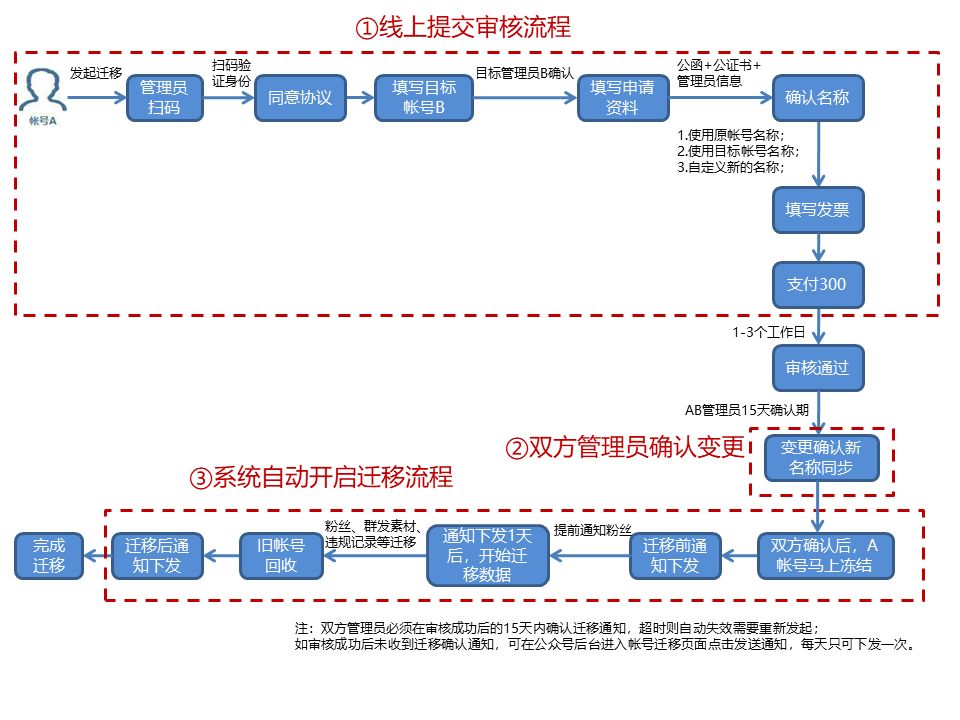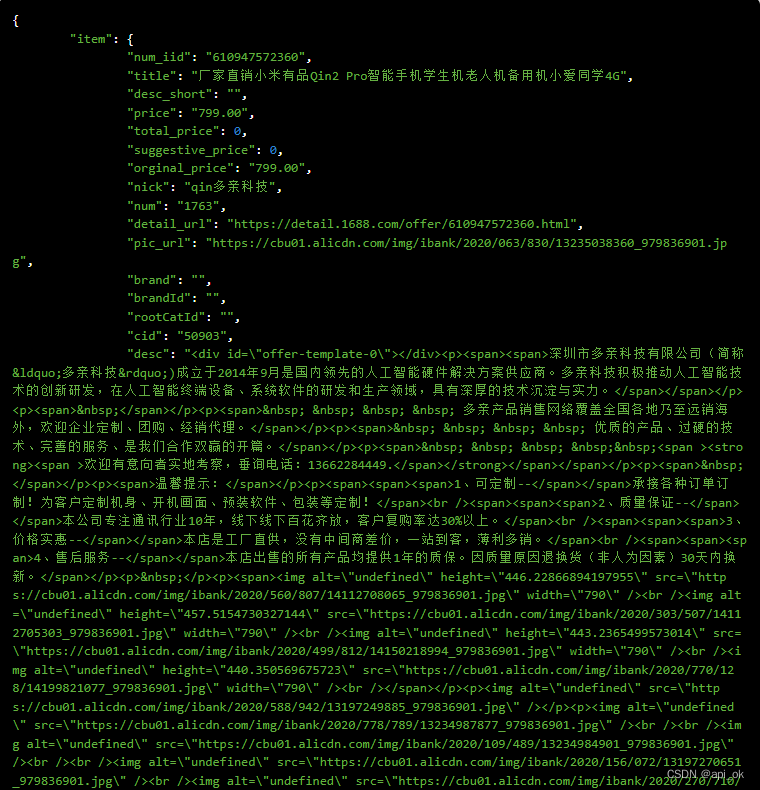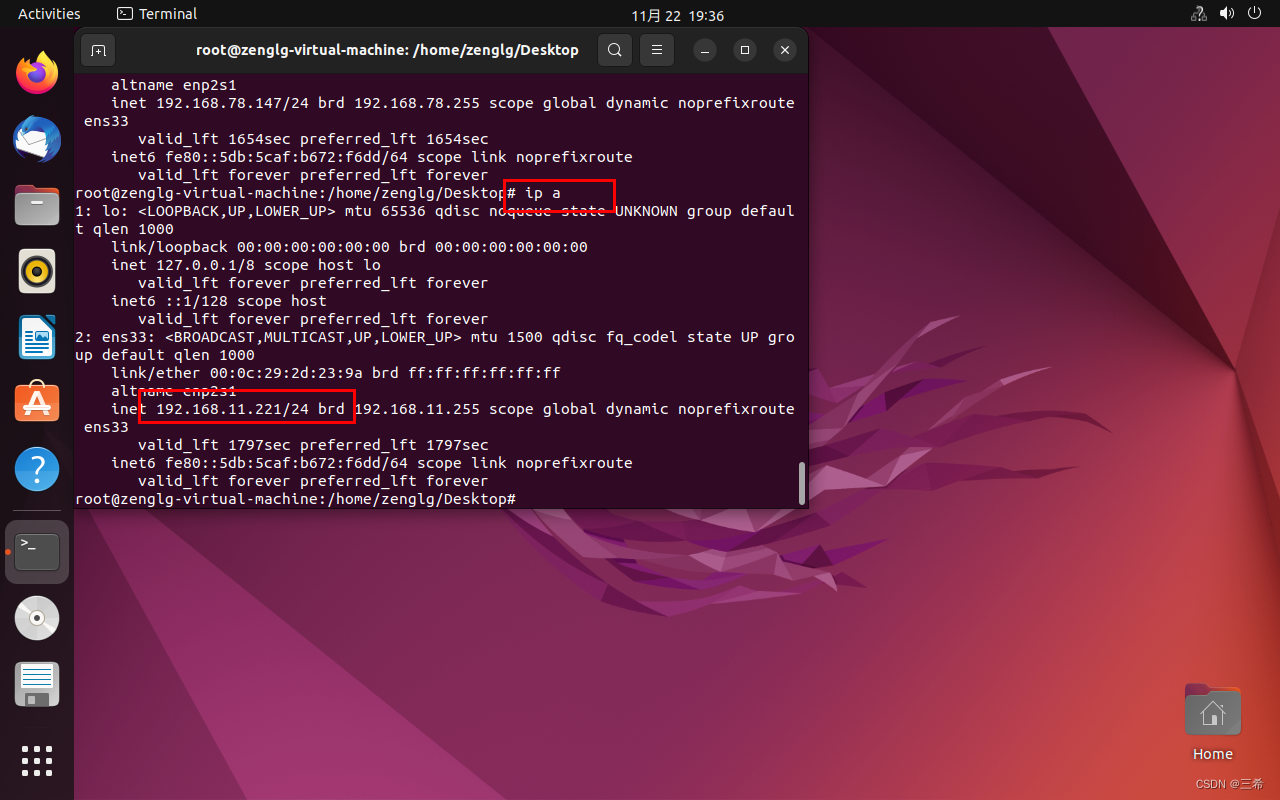ONLYOFFICE是一项功能强大的开源文档编辑器,可以将文本文档、电子表格和演示文稿、电子表单编辑功能集成至任何编程语言编写的 Web 应用程序中。最新的7.5版本编辑器可以支持编辑PDF文件(批注、绘图等)。在本文中,我们会带你了解如何将ONLYOFFICE集成到你的Python应用程序中。
为此,我们将在 Python 上创建一个简单的文档管理系统,并将 ONLYOFFICE 文档编辑器进行集成,其实它比你想象的更简单。
Python 中的 DMS
在这一part中,我们先编写一个 Python 应用程序,然后在示例中展示与 ONLYOFFICE 的集成。你计划集成编辑器的应用程序很可能具有需要打开以进行查看/编辑的文件列表。因此,让我们创建一个具有此功能的应用程序,并且还应该支持下载文件。
我们使用 Bottle 框架。你可以用 pip install Bottle 命令将其安装在工作目录中。现在我们需要创建文件main.py(应用程序的代码)和index.tpl(模板),然后将以下代码添加到main.py文件中:
python">from bottle import route, run, template, get, static_file # connecting the framework and the necessary components
@route('/') # setting up routing for requests for /
def index():
return template('index.tpl') # showing template in response to request
run(host="localhost", port=8080) # running the application on port 8080当我们启动应用程序时,会在 http://localhost:8080 上看到一个空白页面。由于文档服务器无法从头开始创建新文档,因此我们必须添加默认文件并在模板中形成其名称列表。因此,我们创建一个文件夹 files ,并在其中放入 3 个文件(docx、xlsx 和 pptx)。
我们将使用 listdir 组件来读取它们的名称。
python">from os import listdir现在让我们为 files 文件夹中的所有文件名创建一个变量:
python">sample_files = [f for f in listdir('files')]要在模板中使用此变量,我们需要通过template方法传递它:
python">def index():
return template('index.tpl', sample_files=sample_files)让我们在模板中显示这个变量:
python">%for file in sample_files:
<div>
<span>{{file}}</span>
</div>
% end重新启动应用程序后,我们可以在页面上看到文件名列表。现在我们必须使所有应用程序用户都可以使用这些文件。
这是一种新方法:
python">@get("/files/<filepath:re:.*\.*>")
def show_sample_files(filepath):
return static_file(filepath, root="files")在 Python 应用程序中查看文档
使用 ONLYOFFICE 编辑器安装文档服务器。有很多安装选项,但我们建议使用 Docker:
python">docker run -itd -p 80:80 onlyoffice/documentserver-de连接模板中的文档编辑器 API:
python"><script type="text/javascript" src="editor_url/web-apps/apps/api/documents/api.js"></script>editor_url 是文档编辑器的链接。
是一个按钮,用于打开每个文件进行查看:
python"><button onclick="view('files/{{file}}')">view</button>现在我们需要添加一个带有 id 的 div:
python"><div id="editor"></div>文档编辑器将在此 div 中打开。但只有在我们调用将打开编辑器的函数之后才行。
python"><script>
function view(filename) {
if (/docx$/.exec(filename)) {
filetype = "text"
}
if (/xlsx$/.exec(filename)) {
filetype = "spreadsheet"
}
if (/pptx$/.exec(filename)) {
filetype = "presentation",
title: filename
}
new DocsAPI.DocEditor("editor",
{
documentType: filetype,
document: {
url: "host_url" + '/' + filename,
title: filename
},
editorConfig: {mode: 'view'}
});
}
</script>DocEditor 函数有两个参数:将打开编辑器的元素的 id 和包含编辑器设置的 JSON。
所有参数都可以在官方API文档中找到。在此示例中,我们使用强制参数 documentType 、 document.url 和 editorConfig.mode 。我们还添加标题 - 这是将在编辑器中显示的文件名。
文档类型 (documentType) 将通过其格式进行标识(docx 表示文本,xlsx 表示电子表格,pptx 表示演示文稿)。
注意 document.url。这是我们要打开的文件的链接。
现在,我们已经做好了在 Python 应用程序中查看文档的准备。
编辑文件
让我们添加“编辑”按钮:
python"><button onclick="edit('files/{{file}}')">edit</button>现在我们需要创建一个新函数来打开文件进行编辑。它类似于 View 函数,所以让我们将普通的部分作为一个单独的函数。
现在我们有3个函数:
python"><script>
var editor;
function view(filename) {
if (editor) {
editor.destroyEditor()
}
editor = new DocsAPI.DocEditor("editor",
{
documentType: get_file_type(filename),
document: {
url: "host_url" + '/' + filename,
title: filename
},
editorConfig: {mode: 'view'}
});
}
function edit(filename) {
if (editor) {
editor.destroyEditor()
}
editor = new DocsAPI.DocEditor("editor",
{
documentType: get_file_type(filename),
document: {
url: "host_url" + '/' + filename,
title: filename
}
});
}
function get_file_type(filename) {
if (/docx$/.exec(filename)) {
return "text"
}
if (/xlsx$/.exec(filename)) {
return "spreadsheet"
}
if (/pptx$/.exec(filename)) {
return "presentation"
}
}
</script>destroyEditor 将关闭已打开的编辑器。
默认情况下, editorConfig 参数的值为 {"mode": "edit"} ,这就是 edit() 函数中缺少它的原因。
现在将打开文件进行编辑。
协同编辑文档
协同编辑是通过在编辑器设置中对同一文档使用相同的 document.key 来实现的。如果没有此密钥,编辑器将在您每次打开文件时创建编辑会话。
为了使用户连接到同一编辑会话进行共同编辑,我们需要为每个文档设置唯一的密钥。让我们使用文件名+“_key”格式的密钥。我们需要将其添加到存在document的所有配置中。
python"> document: {
url: "host_url" + '/' + filepath,
title: filename,
key: filename + '_key'
},保存文件
ONLYOFFICE 通常会存储您在其中工作时对文档所做的所有更改。关闭编辑器后,Document Server 构建要保存的文件版本并将请求发送到callbackUrl 地址。该请求包含 document.key 和刚刚构建的文件的链接。
在生成中,您将使用 document.key 查找文件的旧版本并将其替换为新版本。在我们的例子中,我们没有任何数据库,所以我们只是使用callbackUrl 发送文件名。
在editorConfig.callbackUrl的设置中指定callbackUrl。添加此参数后,edit()方法将如下所示:
python">function edit(filename) {
const filepath = 'files/' + filename;
if (editor) {
editor.destroyEditor()
}
editor = new DocsAPI.DocEditor("editor",
{
documentType: get_file_type(filepath),
document: {
url: "host_url" + '/' + filepath,
title: filename,
key: filename + '_key'
}
,
editorConfig: {
mode: 'edit',
callbackUrl: "host_url" + '/callback' + '&filename=' + filename // add file name as a request parameter
}
});
}现在我们需要编写一个方法,在将 post 请求发送到 /callback 地址后保存文件:
python">@post("/callback") # processing post requests for /callback
def callback():
if request.json['status'] == 2:
file = requests.get(request.json['url']).content
with open('files/' + request.query['filename'], 'wb') as f:
f.write(file)
return "{\"error\":0}"
# status 2 是构建的文件。有关所有状态的更多信息可以在 API 文档中找到。
现在,关闭编辑器后,文件的新版本将保存到存储中。
管理用户
如果您的应用程序中有用户,请将他们的标识符(id 和名称)写入编辑器的配置中。这样您就可以看到到底是谁在编辑文档。
作为示例,让我们添加在界面中选择用户的功能:
python"><select id="user_selector" onchange="pick_user()">
<option value="1" selected="selected">JD</option>
<option value="2">Turk</option>
<option value="3">Elliot</option>
<option value="4">Carla</option>
</select>让我们在标签 <script> 的开头添加函数 pick_user() 的调用。在函数本身中,我们将初始化负责 id 和用户名的变量。
python">function pick_user() {
const user_selector = document.getElementById("user_selector");
this.current_user_name = user_selector.options[user_selector.selectedIndex].text;
this.current_user_id = user_selector.options[user_selector.selectedIndex].value;
}现在我们需要使用 editorConfig.user.id 和 editorConfig.user.name 在编辑器配置中添加用户设置。让我们将这些参数添加到文件编辑功能中的编辑器配置中。
python">function edit(filename) {
const filepath = 'files/' + filename;
if (editor) {
editor.destroyEditor()
}
editor = new DocsAPI.DocEditor("editor",
{
documentType: get_file_type(filepath),
document: {
url: "host_url" + '/' + filepath,
title: filename
},
editorConfig: {
mode: 'edit',
callbackUrl: "host_url" + '/callback' + '?filename=' + filename,
user: {
id: this.current_user_id,
name: this.current_user_name
}
}
});
}我们希望这个简单的示例能够帮助您将 ONLYOFFICE 与 Python 应用程序集成。更多集成示例可以在 GitHub上找到。